Bonifici a fornitore
Questa funzione di GOLD permette all’utente di disporre mandati di pagamento ai fornitori. La procedura sostanzialmente si divide in tre fasi: la scelta della modalità di regolamento e delle scadenze, l’attribuzione della banca di pagamento e contabilizzazione e la creazione del file da poter spedire alla banca.
Il percorso da seguire è:
Fornitori → Pagamenti → Creazione mandati
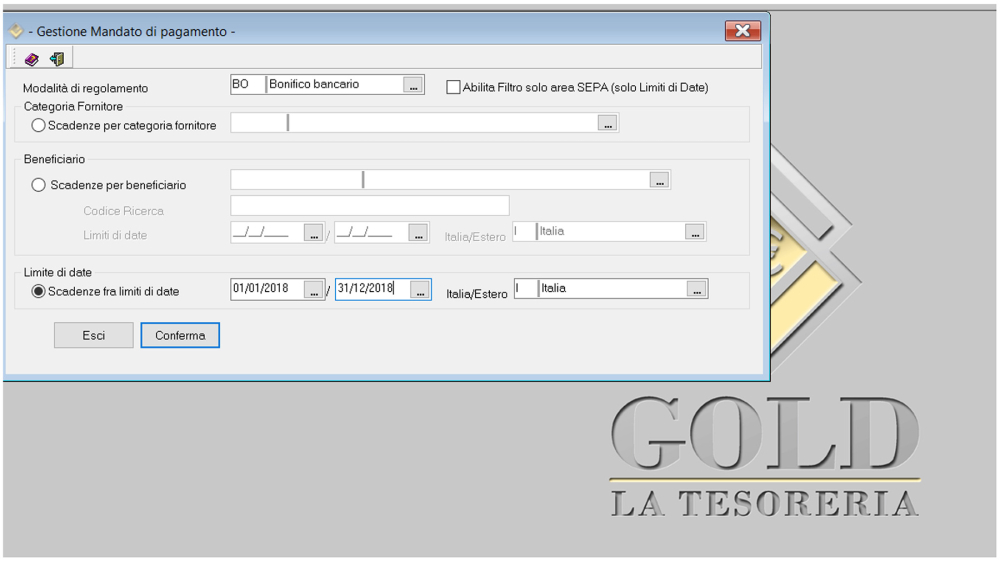
La procedura di creazione prevede, come detto, inizialmente che l’utente definisca la modalità di regolamento (bonifico bancario o bonifico estero) e successivamente selezioni le scadenze da pagare. La scelta delle scadenze può avvenire attraverso una ricerca tramite 3 filtri:
- per categoria fornitore
- per singolo fornitore
- per limite di date
La tipologia di filtraggio per limite di date prevede una procedura di creazione del mandato leggermente differente dalle altre e, quindi, la analizzeremo separatamente. Scegliendo una delle prime due tipologie di filtraggio l’utente deve indicare il fornitore o la categoria fornitore che intende pagare. Una volta terminato cliccare sul pulsante Conferma (come illustrato nell’immagine sopra). Dopo la conferma la procedura propone tutte le scadenze secondo la selezione dell’utente (immagine successiva). È possibile vedere nel dettaglio ogni singola scadenza facendo tasto destro / visualizza scadenza sul relativo record.
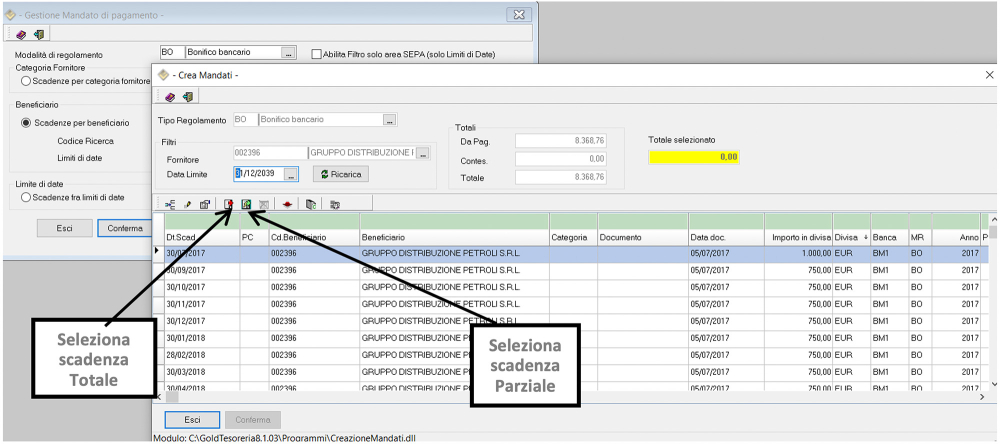
Nel selezionare le scadenze da pagare è possibile selezionarle per l’importo totale (seleziona scadenza totale) oppure parziale (seleziona scadenza parziale) cliccando sulle relative icone (come da immagine sopra). È possibile inoltre selezionare la scadenza facendo doppio click col mouse sulla stessa.
Fatto ciò, occorre cliccare sul pulsante Conferma per continuare con la procedura.
Ritornando alla fase iniziale di creazione del mandato, come detto la selezione delle scadenze per limite di date prevede una procedura leggermente differente. In questo caso, infatti, dopo aver indicato l’intervallo di date e aver cliccato sul pulsante Conferma, il programma visualizzerà tutte le scadenze incluse in quel limite temporale (come da immagine seguente). Una volta visualizzate le scadenze è necessario poi effettuare un ulteriore filtro per modalità di regolamento.
Il sistema potrebbe rilevare una differenza tra la modalità di pagamento definita nella creazione del mandato e quella prevista nella scadenza selezionata. Se si conferma l’incongruenza, il programma prenderà come valida quindi la modalità indicata nella creazione del mandato.
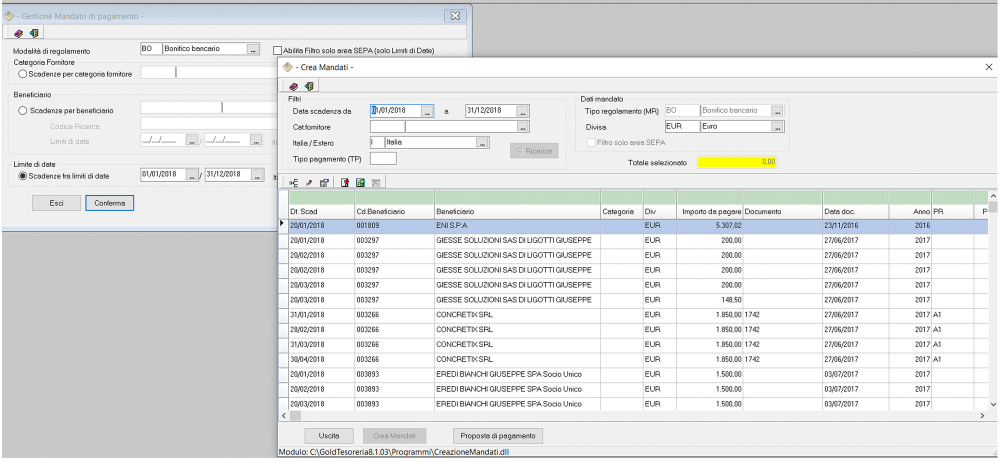
L’utente può confermare cliccando su Proposta di Pagamento e il programma riordinerà le scadenze raggruppandole per fornitore (immagine in basso).
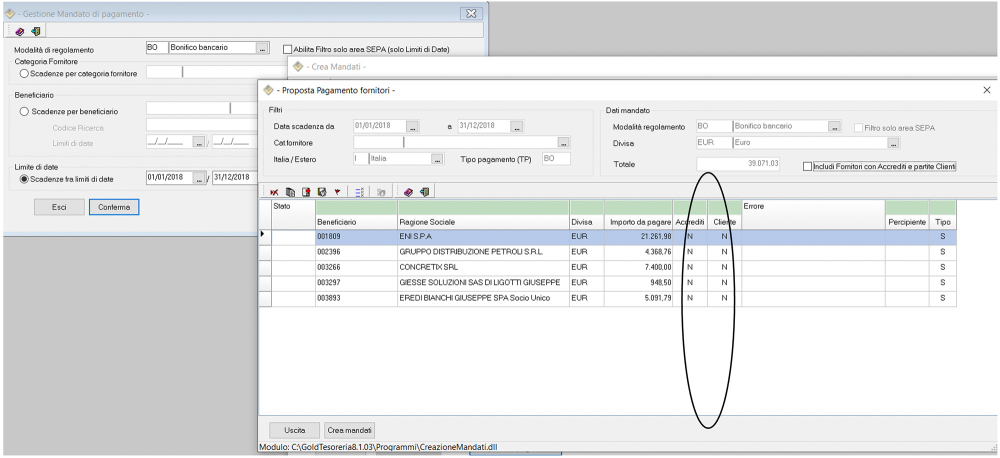
Dall’attuale videata l’utente può vedere il totale che ha preposto per il pagamento per ogni singolo fornitore ma anche ulteriori informazioni, evidenziate nell’immagine sopra dalla figura ovale, relativamente al fatto che per quel fornitore possano essere già stati effettuati pagamenti in anticipo, che lo stesso sia anche cliente e quindi esistono fatture da incassare e se sono presenti o meno note di credito (in questi casi e in caso di segnalazione di errore il programma esclude le scadenze dalla procedura di pagamento). È possibile includere i fornitori con Y sulla colonna Accrediti e/o Cliente mettendo il flag su “Includi Fornitori con Accrediti e partite Clienti, si possono inoltre inserire le coordinate bancarie mancanti cliccando tasto destro e coordinate bancarie sul relativo record (è consigliato poi aggiornare le coordinate mancanti direttamente nel gestionale contabile per evitare manutenzioni future). A questo punto non resta che cliccare sul pulsante Crea mandati per poter continuare con la procedura di disposizione del pagamento.
Una volta che il mandato è stato creato, indifferentemente dalla tipologia di filtro di selezione delle scadenze sia stato scelto, è importante attribuirgli la banca con la quale si intende effettuare il pagamento. Per fare ciò è necessario cliccare sulla voce a menù Gestione mandati per tesorerie 1 (come da immagine seguente). Il percorso da seguire è:
Fornitori → Pagamenti → Gestione mandati per tesoriere
(1) A menù è presente anche la voce “Gestione mandati per utente”: questa funzione è alternativa a gestione mandati per tesoriere, mostra a video l’elenco dei fornitori precedentemente selezionati per il pagamento e permette di creare i mandati attribuendo la banca manualmente, con assegnazione abi su abi e per importo
Questa è la fase in cui l’utente deve indicare la/e banca/he di pagamento. Per farlo può avvalersi dell’aiuto del programma cliccando sui pulsanti:
-
Assegna BB: questa funzione assegna in automatico la banca pagante, ma solo nel momento in cui il fornitore ha una banca di incasso con un ABI che è già presente anche nel circuito Banche Interne dell’utente. Effettuando il pagamento banca su banca ci consente solitamente di risparmiare sulle commissioni.
-
Assegna Imp.: attraverso questa funzione l’utente indica al programma la banca che vuole utilizzare e il suo importo massimo disponibile. In questo modo il programma va a spalmare l’importo sui vari fornitori fino a capienza. Come nell’esempio giù, impostando 10.000 euro come importo massimo da utilizzare per la banca B3V, il programma andrà a spalmare tale importo sui fornitori facendo una valutazione di disponibilità e costi. Infatti a parità di disponibilità tra le varie banche verrà preferita quella che ha le commissioni più basse.
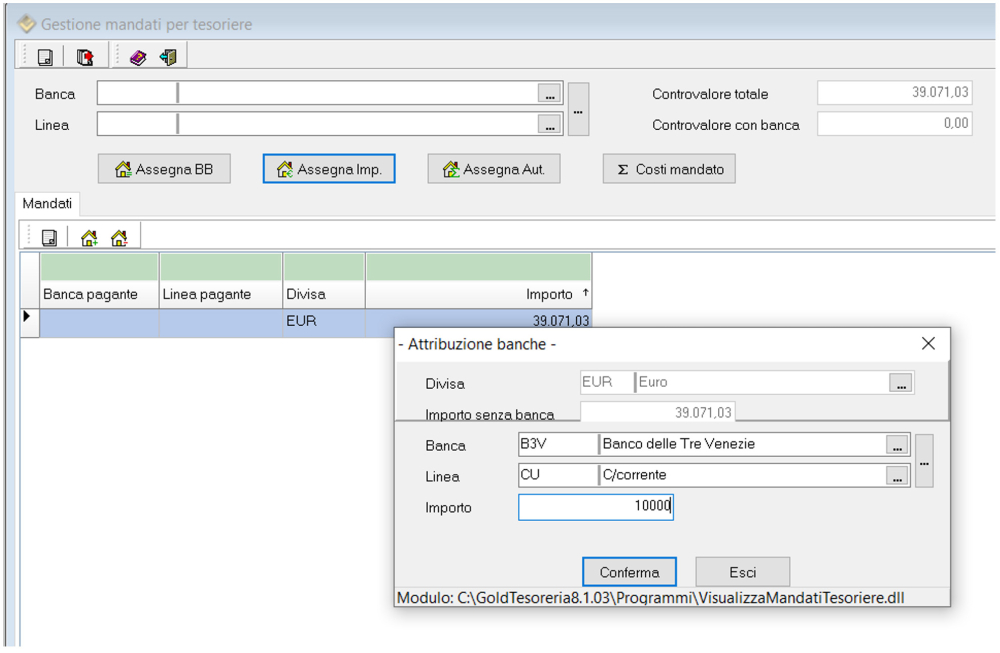
- Assegna Aut.: con questa funzione è il programma a decidere la banca o le banche di pagamento facendo una valutazione dei saldi bancari e delle commissioni relative ai bonifici. L’utente dovrà indicare solo la percentuale di utilizzo disponibile. Indicando, come nell’esempio giù, il valore di 80 il programma considererà utilizzabile per il pagamento solo l’80% di quanto è presente sui conti correnti bancari.
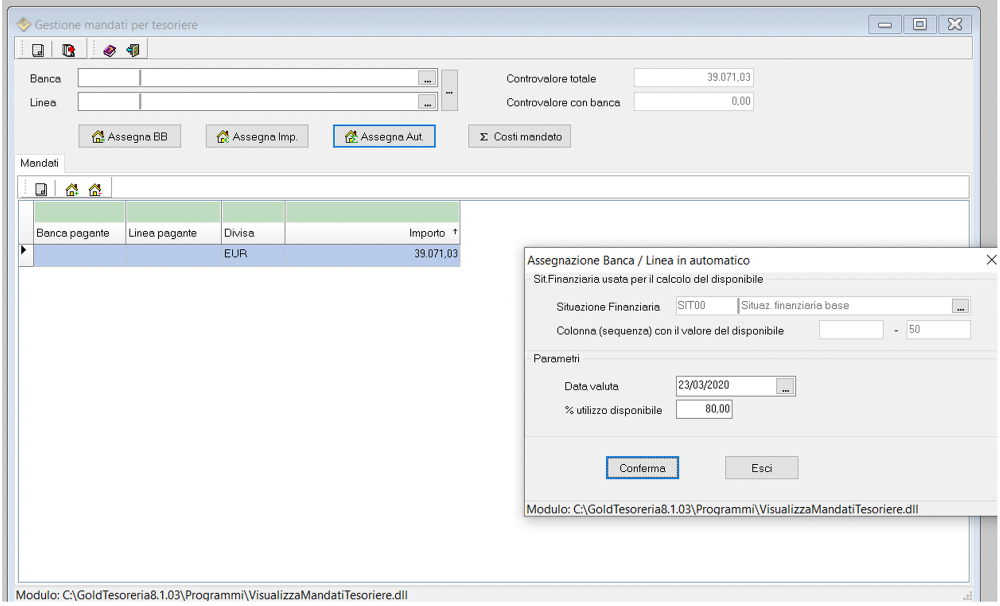
L’utente ha in ogni caso la possibilità di decidere autonomamente la/e banca/he da utilizzare per il pagamento indicando la Banca e la Linea ed utilizzando i tasti mandati Cambia Banca/Linea pagante.
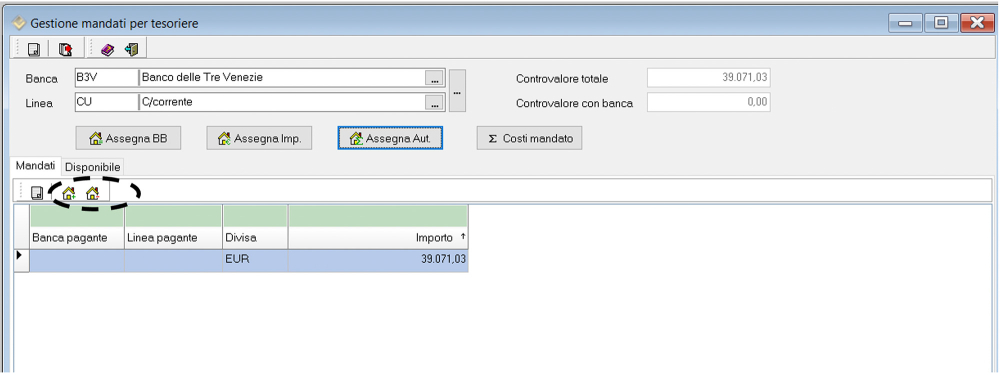
Si può entrare ulteriormente nel dettaglio del mandato e scegliere differenti banche per i fornitori selezionati cliccando sull’icona “Elenco Mandati per banca” (si precisa che non è possibile in questa fase utilizzare banche differenti per lo stesso fornitore). Nella nuova schermata si dovrà indicare la banca e la linea di pagamento ed associarla al fornitore attraverso l’icona “Cambia Banca/linea pagante”.

Una volta definita la banca o le banche di pagamento per poter mandare avanti il mandato è necessario eseguire l’estrazione mandati cliccando sulla relativa icona.
A questo punto si può procedere alla contabilizzazione del mandato cliccando sulla voce a menù Contabilizza mandati. Il percorso da seguire è:
Fornitori → Pagamenti → Contabilizza mandati
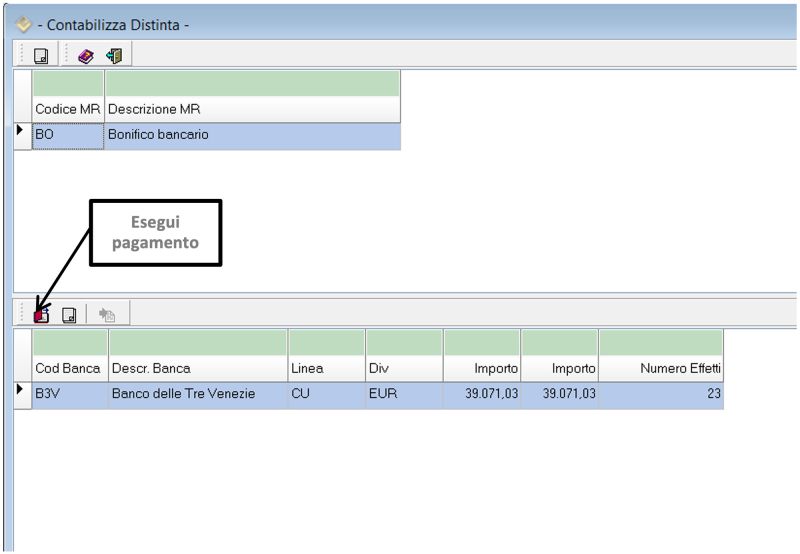
La videata di apertura illustra nella parte alta il riepilogo delle modalità di pagamento, mentre nella parte bassa viene illustrato per ogni modalità di pagamento su quali banche e per quali importi si dovranno effettuare i pagamenti. Bisogna, a questo punto, selezionare nella parte bassa il mandato e cliccare sull’icona Esegui Pagamento (come da immagine in alto).
Successivamente il programma fornisce una schermata di dettaglio del mandato, della modalità di pagamento e delle condizioni, dove è richiesto soprattutto all’utente di specificare la data valuta banca (immagine seguente). Dopo di ciò cliccare sul pulsante Conferma.
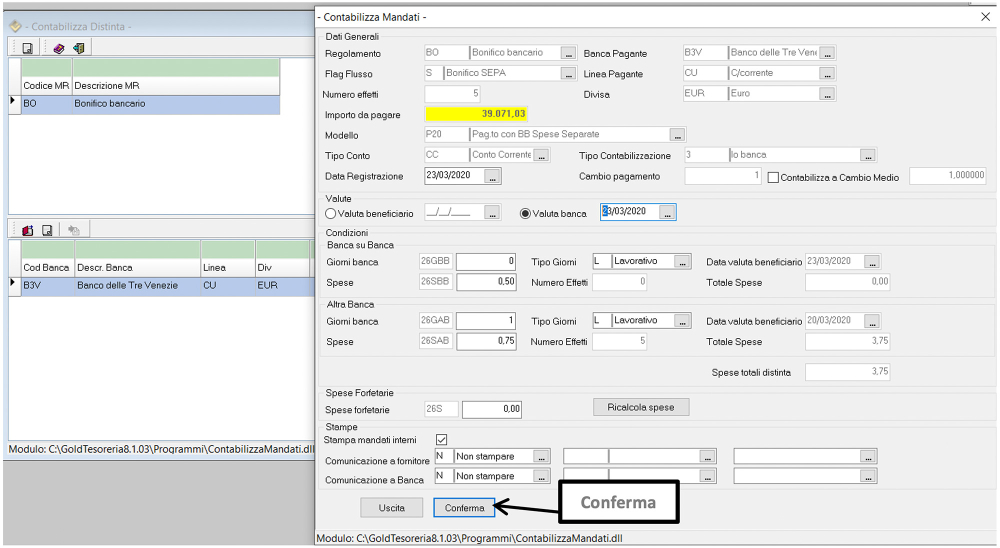
Il programma a questo punto contabilizza il mandato e fornisce un’anteprima di stampa dei mandati interni, che è possibile poi stampare e salvare (immagine seguente).
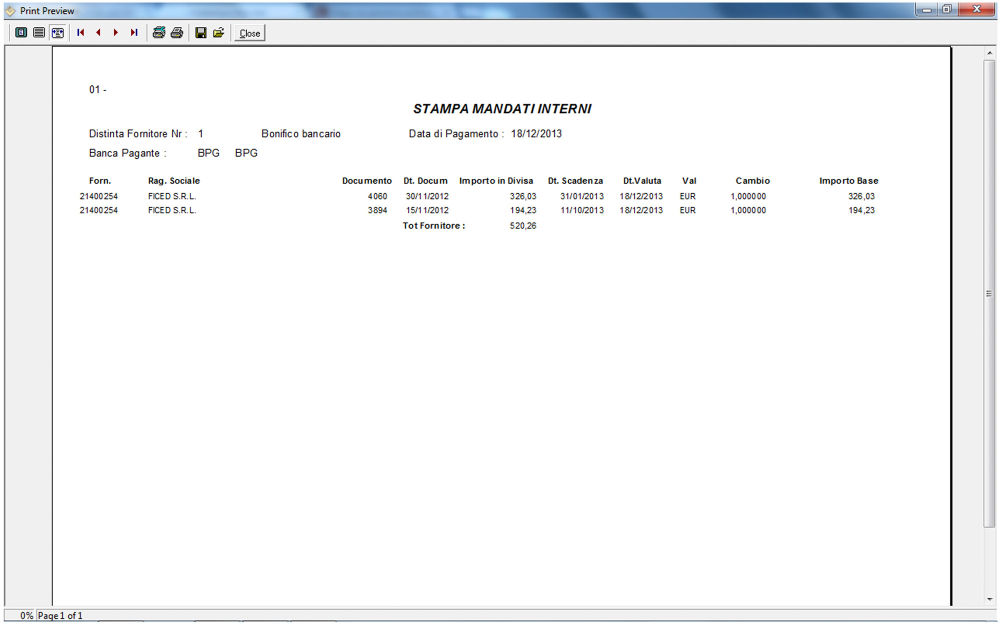
È possibile visualizzare ed eventualmente modificare o cancellare le distinte di pagamento create seguendo il percorso:
Fornitori → Interrogazioni → Distinte di pagamento
Una volta creato e contabilizzato il mandato, il programma offre la possibilità della Spedizione telematica dei bonifici e cioè creare il file della distinta di pagamento da caricare sull’home banking al fine di disporre il bonifico. Il percorso da seguire è:
Fornitori → Pagamenti → Spedizione bonifici telematici
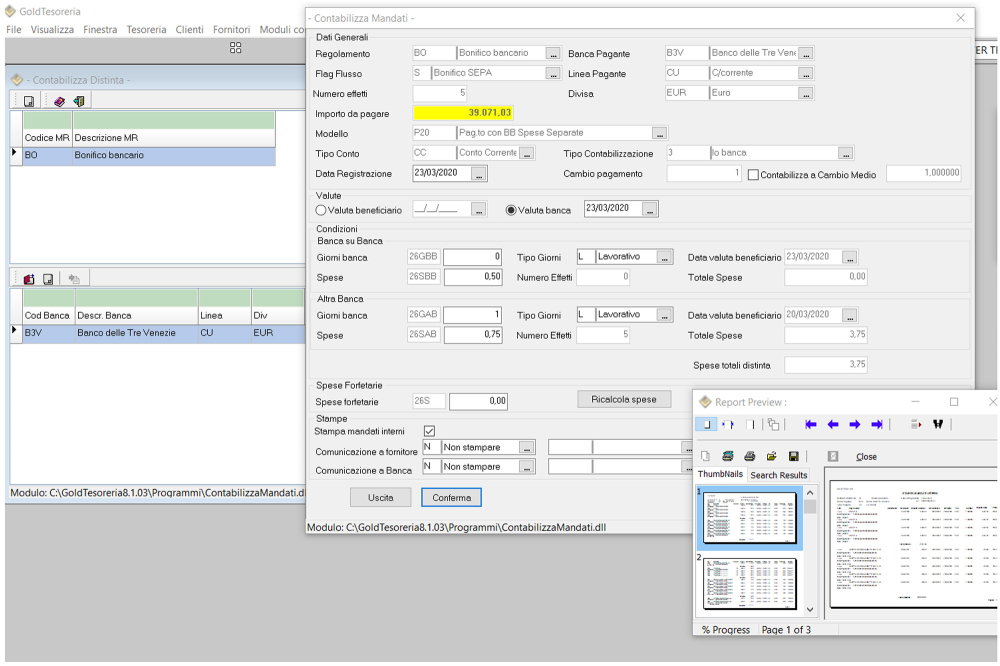
Come è possibile vedere nell’immagine in alto, nella parte alta della videata figurano le banche che sono abilitate alla trasmissione dei flussi, mentre nella parte bassa vi è, per ogni banca, il dettaglio delle spedizioni. Per procedere alla creazione del flusso è quindi necessario selezionare la banca interessata nella parte alta e la distinta da inviare nella parte bassa (con stato “Da spedire”), cliccare su Aggiungi la distinta alla spedizione così da modificare lo stato della distinta “Da spedire” a “In spedizione”. Cliccare quindi su Creazione flusso telematico per generare il flusso dispositivo da importare in home banking (stato “Spedito”). È necessario ripetere il procedimento sopra citato per ogni singola distinta da inviare, il sistema non permette di avere più di una distinta con stato “In spedizione”.